In Zeiten von SSD-Speicher hat sich der Platz auf der heimischen Festplatte drastisch reduziert. Bei Mac-Notebooks können sich die meisten gerade mal eine 512 GB Festplatte leisten. Da ist jedes Gigabyte Gold wert!
Sicher haben Sie schon bemerkt, dass irgendwelche Gremlins unheimlich viel Speicher auf dem Mac wegfressen. Meist handelt es sich um Cache-Dateien, die zwar während der Bearbeitung wichtig sind, aber danach ewig stehen bleiben. Von solchen Speicherfressern kann man sich getrost und problemlos verabschieden. Doch wie findet man Platzfresser auf dem Mac am besten?
Grosse Dateien finden: So finden Sie Speicherfresser und Platzfresser auf dem Mac
Wenn Sie Speicherfresser und Platzfresser auf dem Mac finden wollen, kann ich Ihnen folgende zwei gratis Tools empfehlen:
Disk Inventory X – Freeware um Platzfresser und Speicherfresser auf dem Mac anzuzeigen
Die Freeware Disk Inventory X durchsucht Ihre Festplatte nach Speicherfressern und stellt diese in Form von bunten Rechtecken grafisch dar. Für verschiedene Dateitypen werden unterschiedliche Farben verwendet. Je grösser ein Rechteck ist, desto mehr Speicher belegt die Datei auf Ihrem System.
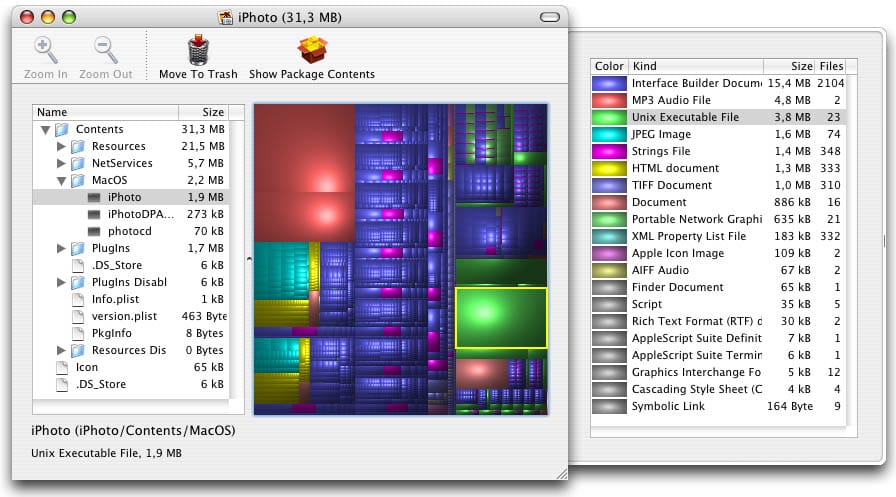
Beim Start der Software müssen Sie zuerst auswählen, welchen Datenträger Sie durchsuchen möchten. Netterweise kann man die Suche auch auf Memory-Sticks und externe Festplatten anwenden.
Nach erfolgter Analyse wird die Auswertung grafisch in Form der oben erwähnten Rechtecke dargestellt. Mit Klick auf ein Rechteck erfährt man den Speicherort sowie weitere Details. Bitte löschen Sie nur jene Dateien, von denen Sie mit Sicherheit wissen, dass sie gelöscht werden dürfen.
Link: Download Disk Inventory X
GrandPerspective – mit dieser Freeware finden Sie jeden Platzfresser auf Ihrem Mac
GrandPerspective ist ebenfalls ein kleines Systemtool, welches den Speicherbedarf einzelner Programme grafisch darstellt, wobei einzelne Dateien als Rechtecke dargestellt werden. Je grösser ein Rechteck, umso grösser der Speicherbedarf.
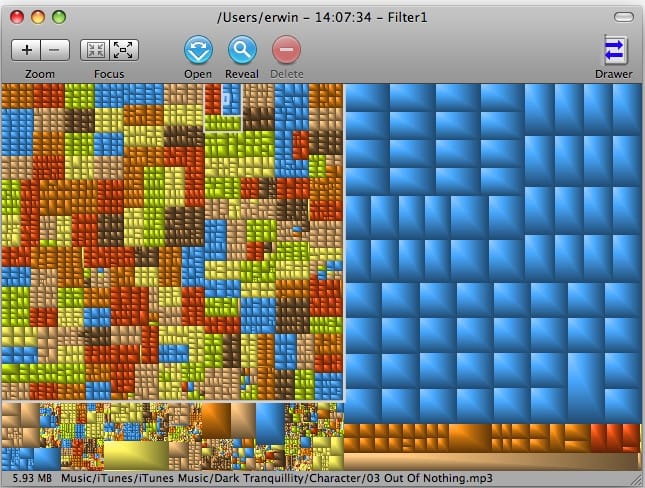
Sehr nützlich an dieser Darstellung ist, dass Dateien im selben Ordner gruppiert angezeigt werden. So können Sie sehr schnell grosse Speicherblöcke identifizieren. Sobald Sie mit der Maus über ein Rechteck (Speicherblock) fahren, wird in der unteren Statuszeile der Speicherpfad des betreffenden Blocks angezeigt.
Mit Klick auf die rechte Maustaste springen Sie direkt in Finder in das entsprechende Verzeichnis. Allfällige Speicherfresser lassen sich so komfortabel löschen. Bitte beachten Sie, dass sie nicht einfach Systemdateien löschen sollten….sonst wird’s Ihnen Ihr Mac beim nächsten Systemstart heimzahlen.
Link: Download GrandPerspective
Fazit: Grosse Dateien und Speicherfresser auf dem Mac finden
Die beiden Systemtools Disk Inventory X und GrandPerspective tun beide ihren Dienst sehr zuverlässig. Beide Tools sind in Punkte Handhabung sowie Darstellung ziemlich ähnlich. Es ist nur eine Geschmacksache, für welches Produkt sie sich entscheiden.
